Los sistemas operativos de nuestros ordenadores permiten crear usuarios diferentes y dotar a cada uno de ellos de distintos privilegios y otras propiedades de aspecto y funcionamiento.
Si uno de nuestros ordenadores es utilizado por más de una persona, por ejemplo en nuestra familia, podemos crear un usuario para cada uno de ellos. Esto permite personalizar muchas funciones que quedarán memorizadas para cada perfil de usuario y nos resultará a todos más sencillo y cómodo su funcionamiento.
Por ejemplo, al navegar por Internet con distintos usuarios, para cada uno de ellos se guardará de forma independiente su historial de navegación, favoritos memorizados, contraseñas guardadas, etc. También los accesos directos desde el escritorio, su aspecto, los archivos en ‘Mis documentos’ y muchas cosas más.
Pero hay una propiedad asignable a cada usuario muy interesante que deberíamos conocer y aplicar cuando buscamos proteger nuestro ordenador frente a manos inexpertas o potencialmente peligrosas.
Los usuarios que creamos pueden ser “Administradores”, con capacidad para instalar y desinstalar cualquier cosa o pueden ser “Usuarios estándar”, con la posibilidad de usar los programas pero sin permisos para cambiar nada de la configuración que pueda afectar a la seguridad del equipo o a otros usuarios.
¿Cómo crear un usuario estándar?
 Veamos cómo hacerlo para Windows 7 y Vista aunque se puede hacer también en XP de forma muy similar. Podemos acceder a la configuración de cuentas de usuario desde el ‘Panel de control’. Para abrir el panel de control podemos ir al botón ‘Iniciar’ (esquina inferior izquierda con el logotipo de Windows) y cuando se abra el panel de opciones pulsar sobre ‘Panel de control’.
Veamos cómo hacerlo para Windows 7 y Vista aunque se puede hacer también en XP de forma muy similar. Podemos acceder a la configuración de cuentas de usuario desde el ‘Panel de control’. Para abrir el panel de control podemos ir al botón ‘Iniciar’ (esquina inferior izquierda con el logotipo de Windows) y cuando se abra el panel de opciones pulsar sobre ‘Panel de control’.
Se nos abrirá una ventana con muchos accesos directos a diversas herramientas de configuración. Haremos entonces clic sobre el icono ‘Cuentas de usuario’
Ahora se abre el panel principal de configuración de cuentas donde veremos las que tengamos dadas de alta. Será algo similar a esto.
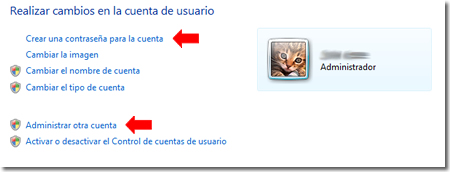
Si sólo tenemos una cuenta, necesariamente será del tipo ‘administrador’. Antes de crear un usuario nuevo ‘estándar’, deberemos restringir el acceso a nuestro usuario ‘administrador’ con el uso de una contraseña.
Por tanto, lo primero será clicar sobre ‘Crear una contraseña para la cuenta’ y seguir las instrucciones para crearla. De esta manera evitaremos que otros usuarios no permitidos entren en nuestra cuenta con permisos de administrador. A partir de ahora, cada vez que entremos en Windows con nuestro usuario nos obligará a escribir la contraseña.
Después ya podemos crear una cuenta ‘estándar’. Empezamos por hacer clic sobre ‘Administrar otra cuenta’. Si nos pide conceder permisos para continuar se los damos y llegaremos a un panel donde aparecen todas las cuentas que tenemos en nuestro ordenador y desde donde podemos configurarlas. Pulsamos entonces sobre ‘Crear una nueva cuenta’. Nos mostrará el siguiente formulario.
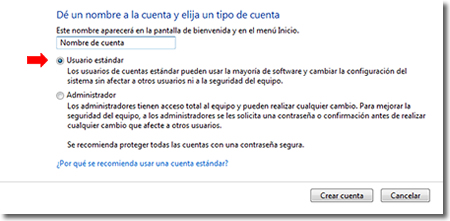
Tras escribir el nombre de la cuenta, que normalmente será el nombre de la persona que la va a utilizar, confirmamos que está seleccionada la opción ‘Usuario estándar’ y le damos a ‘Crear cuenta’.
Volvemos ahora al panel donde nos muestra las diferentes cuentas y veremos allí una nueva con el nombre que le hemos asignado. Pulsando sobre ella accedemos a un panel donde nos permite diferentes opciones.
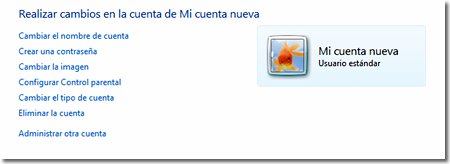
Desde él podemos configurar cosas como el nombre de la cuenta, asignarle también una contraseña para poder entrar (ésto es opcional), cambiar la imagen que nos ha puesto aleatoriamente en el icono, configurar el ‘Control parental’ (herramienta de Windows pensada para limitar a los niños la entrada a páginas web inapropiadas y otras opciones y que veremos en otra entrada del blog), cambiar entre tipo administrador y estándar, o eliminar la cuenta.
La utilización de cuentas de usuario tiene, por tanto, dos finalidades principales:
- Crear entornos de trabajo más cómodos y adaptados a cada persona, lo que facilita entre otras cosas el acceso a documentos propios en carpetas personalizadas, escritorios con aspecto y contenido diferentes, configuraciones personalizadas de los programas, etc.
- La seguridad, porque otorga permisos de modificación del sistema sólo a aquellos usuarios administradores y los limita a los estándar.


Como crear cuenta de familia para Nokia 620
No le puedo dar una respuesta concreta a su consulta. Pero puede consultar las siguientes páginas:
– Preguntas más frecuentes sobre Mi familia
– Configurar Mi familia en el sitio web de Windows Phone
Y esta consulta en un foro.
Esta bueno
Me gusta